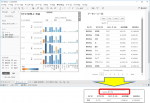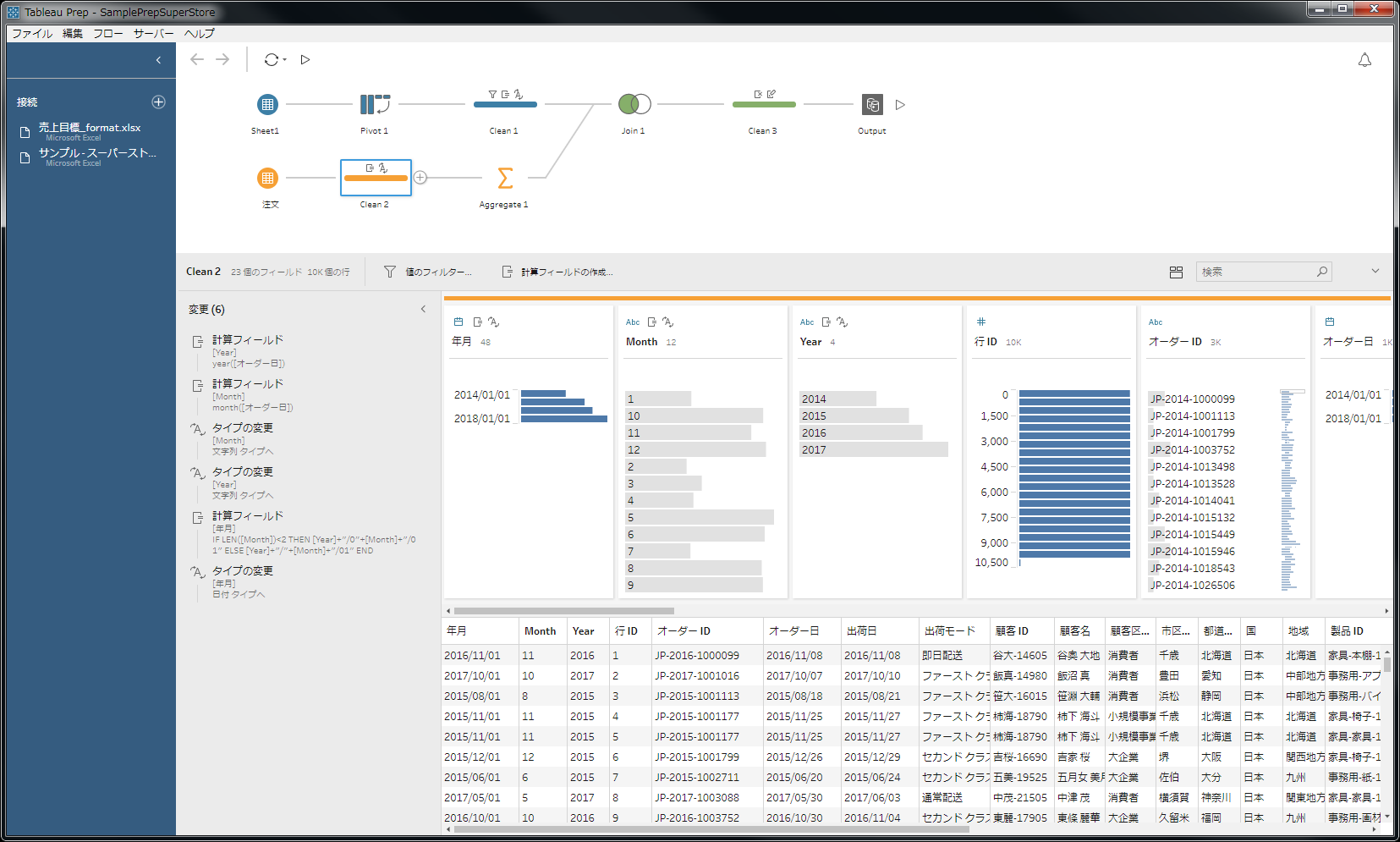
TableauのETLツール 「Tableau Prep」で出来ることを紹介します
Tableau社が満を持して2018年4月にリリースしたTableau Prepについて機能概要をまとめてみましたので紹介したいと思います。若干時期を逸してはおりますが、お付き合いいただければと思います。
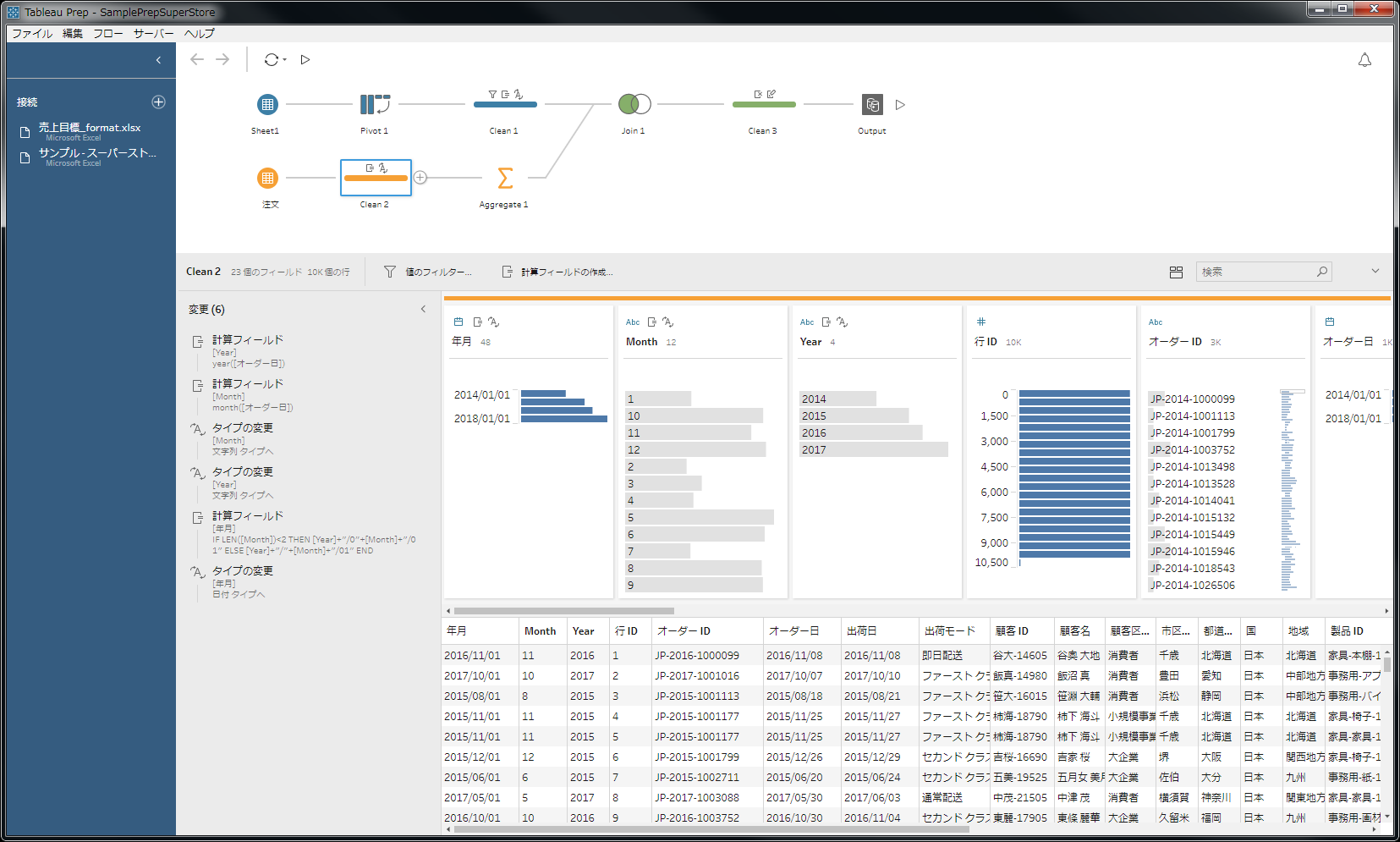
Tableau PrepはTableau製品のデータ準備(ETL)機能を司る製品として2018年4月にリリースされました。当初、英語版のみのリリースでしたが、バージョン2018.2.2にてヘルプ、メニューが日本語化されました。
ヘルプはストーリー仕立てのマニュアルとなっており通読すればできることはわかりますが、概要として「何が出来るのか」を簡潔に説明するようなページがないので、改めてできること一覧をご紹介したいと思います。
Tableau Prepとは
まず、Tableau Prepとはどのようなツールなのかご紹介したいと思いますが、一言でいうと「データ準備ツール」です。
データ分析について改めて考えますと、データ分析を行う際、まず最初に分析データの準備が必要です。このデータ準備作業の時間が実際の分析作業の8割を占めると言われています。また、複数のデータソースを利用するケースが多く9割の企業が複数データソースを扱っていると言われています。
Tableau Prepはこのデータ準備の作業を効率化するためのツールで、いわゆるETL機能を提供するツールです。これまでTableauが不得意としてきたデータ準備(ETL)部分をカバーする製品となり、ドラッグ&ドロップベースの操作性はまさにTableauユーザー向けとなっています。
Tableau Prepを使うことで、複数のデータソースを読み込み、集計やデータ結合などの加工処理を行い、Tableauデータ抽出ファイルやCSVファイルに出力することができます。
※ETL:Extract-Transform-Load データを抽出し変換、加工し、データウェアハウスに保存するツール
Tableau Prep BuilderとConductor
Tableauのバージョン2019.1にてTableau PrepはTableau Prep Builderと名前を変え、さらにTableau Prep Conductorが提供されるようになりました。
Tableau Prep Builderとは?
従来(2018.3以前)のTableau Prepにあたり、データフロー構築用のソフトウェアとなります。
Tableau Prep Conductorとは?
Tableau Prep Builderで作成したワークフローを組織内で共有・管理するためのTableau Server用オプションで、「Data Management アドオン」に含まれます。
※Data Management アドオン:Tableau ServerにTableau Prep Conductor機能とデータカタログ機能(将来提供予定)を追加するアドオン
Tableau Prep Builderを使うには
Tableau Prep BuilderはTableau Creatorライセンスに含まれるソフトウェアとなっていますので、Tableau Creatorのライセンスの購入が必要です(現在は移行期間となりTableau Desktopを過去購入された方は利用可能です)。
Tableau Prep Builderでできること
それではTableau Prep Builderでできること一覧をまとめました。
クリーニング
- 値の分割
- 値の読み替え(編集)
- 値のグルーピング
- フィルタ
- データのソート
- 計算式の利用
- 不要な数字・文字・記号等の削除
- 大文字・小文字に変換
テーブル操作
- ファイル読み込み時のユニオン(複数ファイル一括読み込み) ※CSV/Excelファイルのみ
- フィールドのマージ
- フィールドの削除
- フィールド名変更
- フィールドのデータタイプの変更
- フィールド位置の並べ替え ※正式サポートではないため、うまくいかないケースがあります
- テーブルの結合
- ユニオン
- ピボット
その他
- ファイル出力(CSV/Tableau抽出)
- Tableau Serverへ出力
- Tableau Desktopでプレビュー
- コマンドプロンプトからフロー実行
以上、となりますが、基本的なETLツールが抑えている機能は持っていると思います。ただ、出力ファイル形式についてはTableau用という位置づけのため、Tableau抽出ファイル(TDE、Hyper)とCSVのみとなっています。
操作の雰囲気はドラッグ&ドロップがベースとなっておりTableauに近いため、Tableauに慣れていらっしゃる方はすぐに使いこなせると思います。個人的な所感ではありますが、使いやすさという点においては、ETLツールの中では群を抜いているのではないでしょうか。
Tableau Prep Builder各部名称
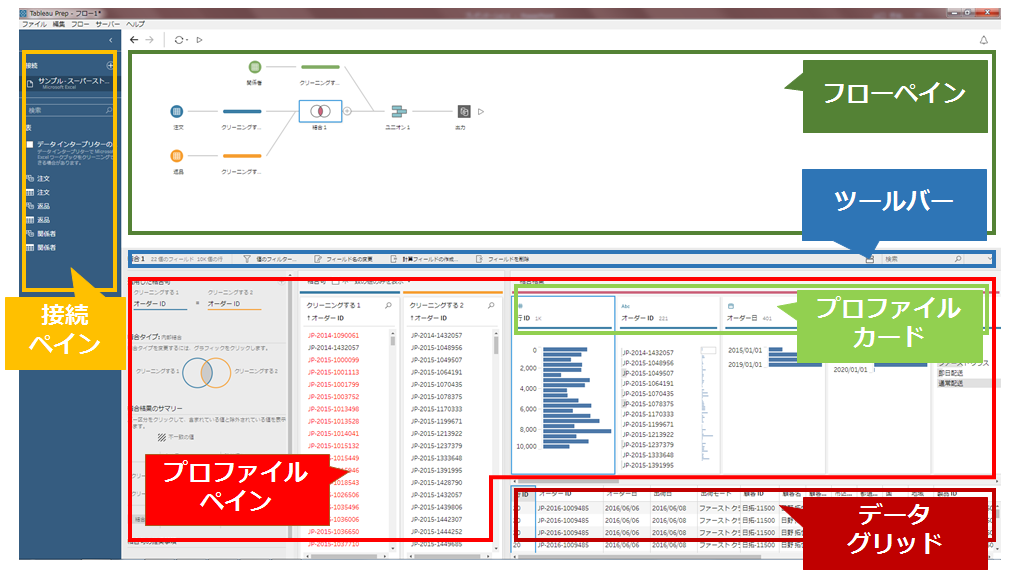
| 各部名称 | 説明 |
|---|---|
| 接続ペイン | データソース接続時に表示されるメニューです。 |
| フローペイン | ワークフローの全体像が表示されます。ここで選択したアイコンの処理状況をプロファイルペインに表示します。 |
| プロファイルペイン | フローペインにて選択した場所におけるデータの構造が表示されます。また、いくつかの処理を行うことができます(ドラッグ&ドロップ等)。 |
| プロファイルカード | 各フィールドのデータタイプ、フィールド名などが表示されます。適用されている処理の状況(フィルタ等)がアイコンで表示されますし、プロファイルカード上でもいくつかの操作が可能です。フィールドをクリックすると、実行できる処理内容がツールバーに表示されます。 |
| データグリッド | 実際の詳細データが表示されます。データグリッドの各フィールド選択時もツールバーが表示されますし、データそのものを右クリックすることでいくつか処理できるものがあります。 |
| ツールバー | データグリッド、プロファイルカードのフィールドをクリック時に表示されます。選択したフィールドに対して利用できる機能がアイコンで表示されます。 |
各機能と操作方法対応表
各機能がどのような操作で利用できるか、というのは一通りヘルプを読めばわかるとは思いますが、すぐに覚えるのは難しいかと思います。どの操作をどこのメニューから実行できるか、迷った時のために機能と操作方法の対応表を作成してみました。
クリーニング
| 処理名称 | ツールバー | プロファイルカード | データグリッド |
|---|---|---|---|
| 値の分割 | クリック | 右クリックメニュー
▼メニュー |
|
| 値の読み替え(編集) | クリック | 右クリックメニュー | |
| 値のグルーピング | 右クリックメニュー
▼メニュー |
||
| フィルタ | クリック | 右クリックメニュー
▼メニュー |
右クリック |
| データのソート | クリック | ||
| 計算式の利用(計算フィールドの作成) | クリック | 右クリックメニュー
▼メニュー |
|
| 不要な数字・文字・記号・空白等の削除 | 右クリックメニュー
▼メニュー |
||
| 大文字・小文字に変換 | 右クリックメニュー
▼メニュー |
テーブル操作
| 処理名称 | フローペイン | プロファイルペイン | ツールバー | プロファイルカード |
|---|---|---|---|---|
| ファイル読み込み時のユニオン | クリック | |||
| フィールドのマージ | ドラッグ&ドロップ | |||
| フィールドの削除 | クリック | 右クリックメニュー
▼メニュー |
||
| フィールド名変更 | クリック | 右クリックメニュー
▼メニュー ダブルクリック |
||
| フィールドのデータタイプの変更 | クリック | |||
| フィールド位置の並べ替え | ドラッグ&ドロップ | |||
| テーブルの結合 | ドラッグ&ドロップ | |||
| ユニオン | ドラッグ&ドロップ | |||
| ピボット | +をクリック |
その他
| 処理名称 | フローペイン | プロファイルペイン | その他 |
|---|---|---|---|
| ファイル出力 | +をクリック(出力の追加) | クリック | |
| Tableau Serverへ出力 | +をクリック(出力の追加) | クリック | |
| Tableau Desktopでプレビュー | 右クリック | ||
| コマンドプロンプトからフロー実行 | コマンドプロンプトから実行 |
2018.2からコマンドラインからフローを実行できるようになりましたので、スケジューラなどを使った自動実行などもできるかと思います。
Tableau Prepもまだリリースから間がないソフトですので、今後機能はたくさん追加されると思います。新たなバージョンが出ましたらまたご紹介致します。

※Tableau Prep 2018.2.2時点の情報です
※Tableau Prep Builder / Conductorを含めて記事を更新しました(2019/2/24)
 運営会社
運営会社